作为一个刚刚接触短视频的新手,面对现在市场上的错综复杂的各种剪辑软件和剪辑手法,常常会感到无从下手,力不从心。常常有很多新奇的想法创意的点子却因为技术手法的欠缺无法实现。因此作为一个刚踏入快手视频剪辑领域的小白,更适合运用一款操作简单,功能实用的剪辑软件来支持我们的灵感再现。
为此,我向大家介绍一款简单实用功能强大的剪辑软件——万兴喵影。万兴喵影丰富的特效素材宝库能够满足您的各项要求,无论是科技感、商业感、文艺感等等应有尽有,对于语录视频,加字幕、加emoji表情、美颜效果、添加滤镜在一拖一拽的简单操作下实现。下面,就让我们来学习一下如何利用万兴喵影制作快手短视频。
一、设置视频画面尺寸
快手短视频主要是在手机上观看,手机竖屏满屏比例为9:16,所以画面尺寸最好设置为9:16的手机尺寸。点击左上角文件,新项目,选择9:16(竖屏)。
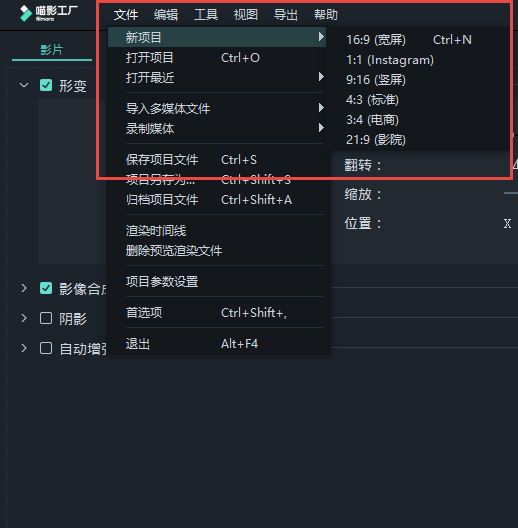
二、导入视频素材
万兴喵影为我们提供了两种导入方式,如果视频素材已经传输到电脑,可直接选择从媒体导入,如果只是保存在手机或者相机中可选择从相机或手机导入,同时需要将手机或相机与电脑连接,来读取视频数据。
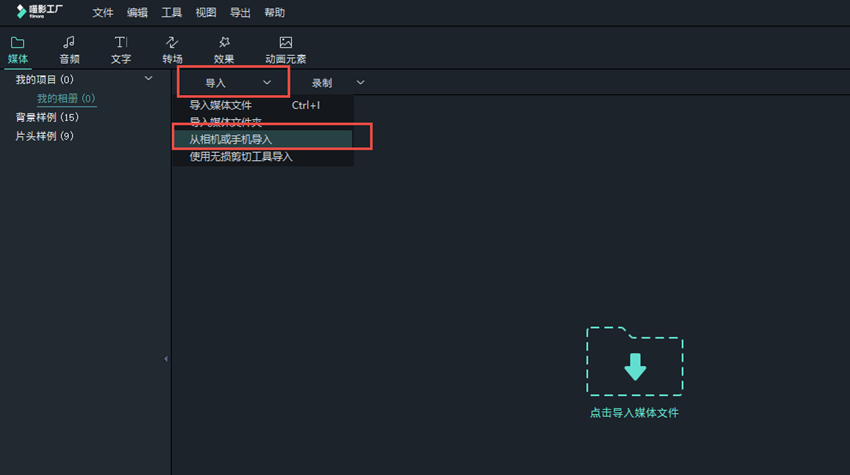
三、剪辑视频
将导入好的素材拉进时间轴,排列好顺序。时间轴上方的几个按键从左到右分别是撤销、重做、删除、剪切、剪裁和缩放、调色、抠像和其他编辑。可根据需求对视频进行以上的操作。

四、添加背景音乐
万兴喵影本地库为我们提供了多种类型的背景音乐,选择合适的音乐拖拽到音频轴中,利用剪切工具剪辑为与视频长度相同。若还想增加效果,还可添加音效文件,添加方法与添加背景音乐相同。
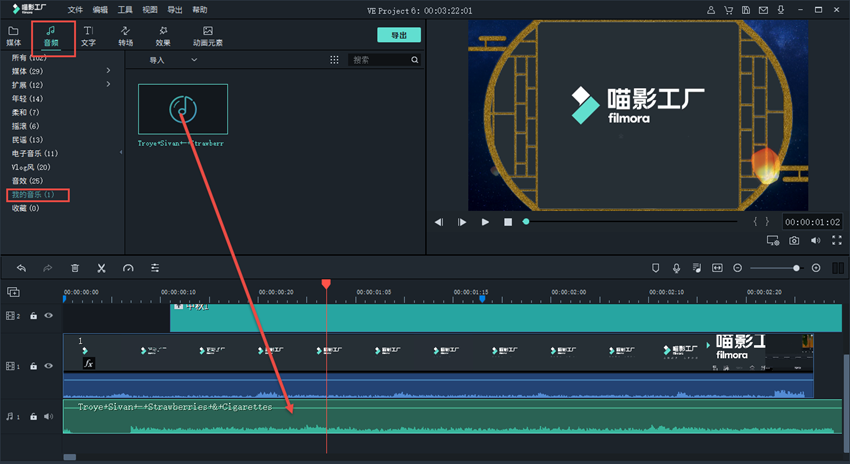
五、添加字幕和其他文字
点击文字区选择合适的字幕形式拖拽到时间轴中,在右上角预览框中可以移动字幕位置。双击字幕文件,可以选择字体颜色、大小、间距等等。
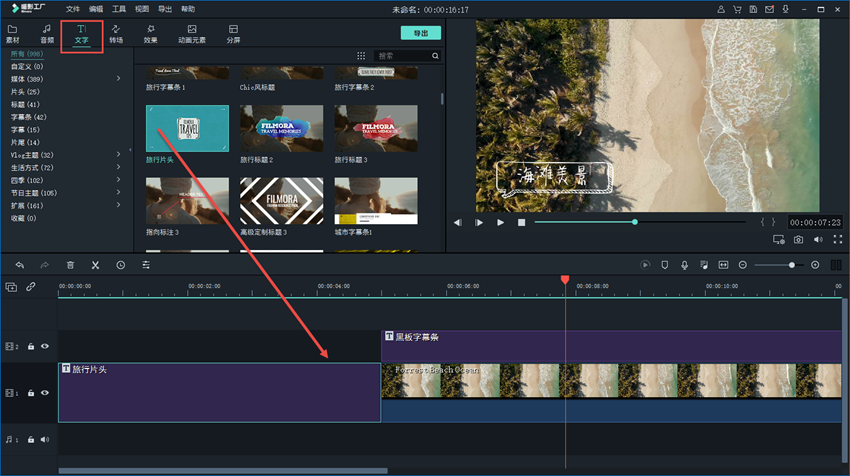
六、添加效果
为了使画面效果更加引人眼球带来视觉享受,还可添加画面效果。击画面效果我们可以看到有三大类效果可供使用,分别是滤镜、叠覆和高级工具。添加滤镜主要是改变视频的色调,实现一键调色;叠覆效果主要是添加一些边框、画面特效,如电视机故障,这两种特效的添加方式类似,直接拖拽添加到时间轴上。
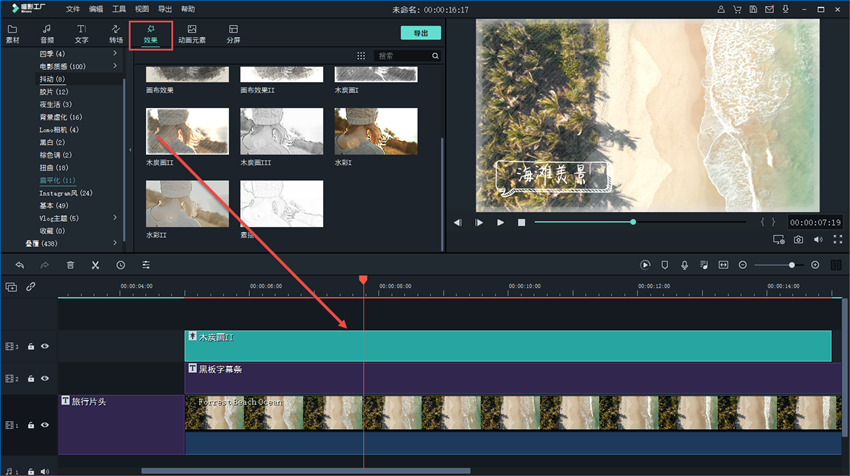
高级工具中,比较常用的工具有马赛克遮挡功能、一键磨皮美白美颜功能、画面裁切功能。更多功能详细介绍请参考视频《效果功能介绍》。

七、导出视频
在整个编辑过程中,我们都能在预览框上预览视频效果。所有编辑工作都完成之后,就可以导出了,点击导出,一般视频文件选择MP4格式,完成导出后就可以将你的视频上传到快手上与大家分享啦!













